数多くの独自のトークンを扱っていたり、手数料がマイナス(貰える)だったりと至れり尽くせりのサービスを展開するZaif取引所。まだ登録していない!という方のために、新規登録方法を分かりやすく解説します。
-ザイフ(Zaif)取引所の新規登録-
まずはトップ画面に移動しましょう。「Zaif」と英語で入力すると、正式サイトが画面の頭のほうに表示されます。以下トップ画面の右側のメルアドからスタートします。
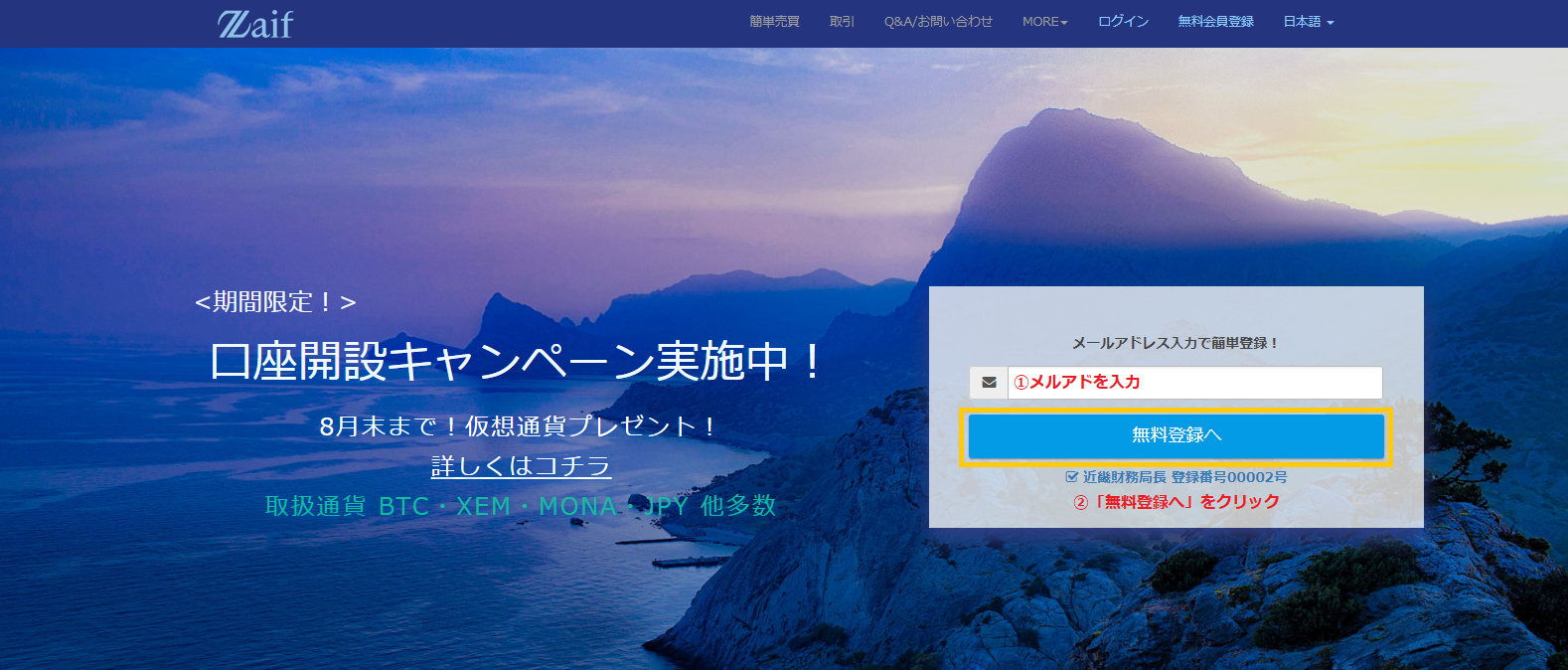
➀まずは自分のメルアドを入力してください。ここで問題なのは普段使い(私事、仕事など)のメールは使わないこと。色々な取引所に登録している方だと、もう面倒臭くて管理が鬱陶しいから「使い回しでいいや」とか思ってしまうかもしれません。しかし、ハッキング被害などを避けるため、敢えて新しいアドレスを作って送りましょう!
➁黄色で囲んである「無料登録へ」をクリックして先へ進みます。
送信したら下記の画面が表示されました。

上記の画面にこのような表示が出ますので、受信ボックスへ移動してください。
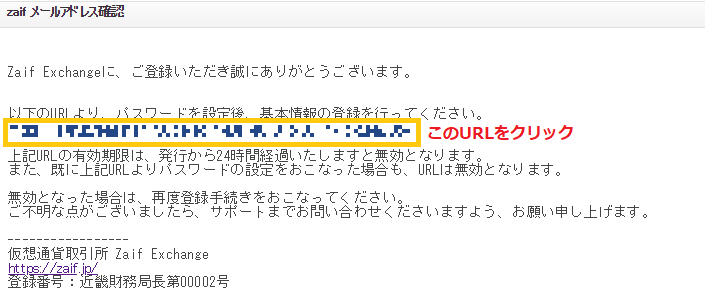
このようなメールがZaifさんから届いているはずです。URLが表示されているので、ここをクリックしてください(一番最初にメールを送信した画面は消しても大丈夫です)。
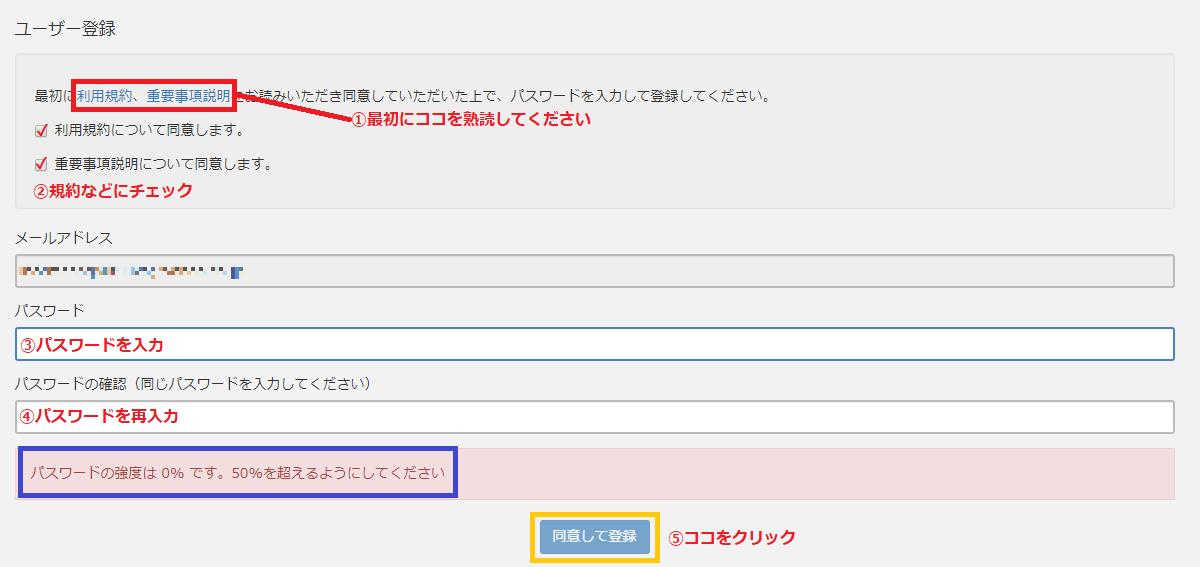
➀「利用規約」「重要事項説明」を熟読?してください(面倒くさいですけど)。ここをクリックしなければ「✔」マークが表示されませんし、この画面で最後にポチッとする「同意します」がクリックできないようになっています。
➁「規約~」「重要事項~」の2箇所にチェックマークを入れてください。
➂パスワードを入力してください。こちらも複数の仮想通貨取引所で登録をしていると、使い回しをしたくなる気持ちはよく分かります(笑)。でも、そこは気張って複雑かつ難解なパスワードを作ってハッキング被害を最小限にかわせる下準備をしておきましょう!
➃パスワードを再入力して確認してください。
➄「同意して登録」をクリックして、仮登録は完了です。
※青で囲んでいる部分ですが、パスワードの強度を上げるのは必須です!「50%を超えるように~」と書いていますが、100%まで頑張りましょう(そんなに難しくはありませんよ)。
-ザイフ(Zaif)取引所での二段階認証設定-
仮登録が完了しました!以下の画面からセキュリティ対策として必須の「二段階認証」の設定に入ります。
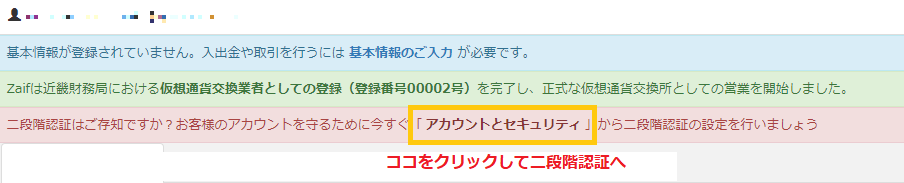
黄色で囲んである「アカウントとセキュリティ」をクリックして二段階認証の設定へ!
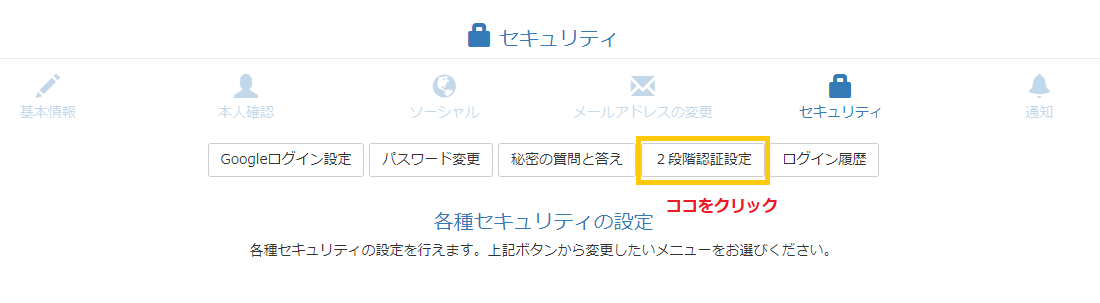
黄色で囲んでいる「2段階認証設定」をクリックしてください。
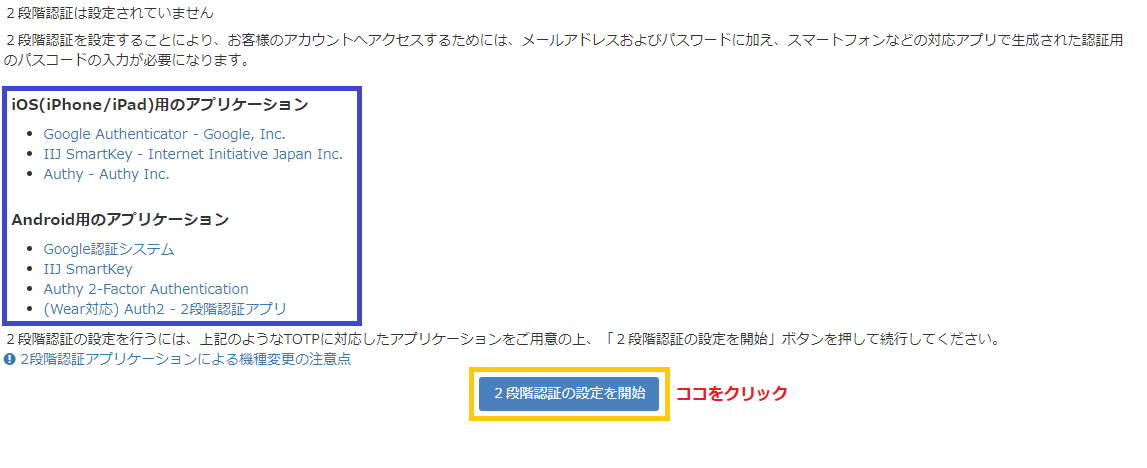
「2段階認証の設定を開始」をクリックしてください。
※青で囲んでいる「iOS用のアプリケーション」「Android用のアプリケーション」をダウンロードしてインストールしてください(持っていれば不要)。
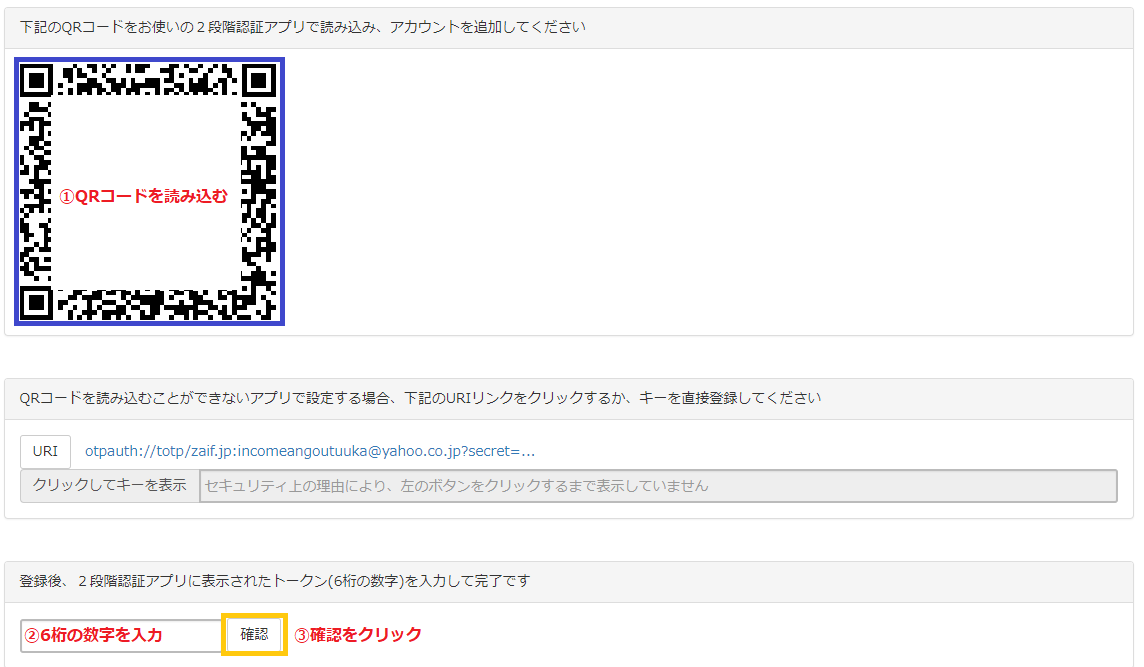
➀上記に表示されたQRコードを読み込んでください。
➁6桁のコードを入力してください。
➂黄色で囲んでいる「確認」をクリックすれば、2段階認証は完了です。
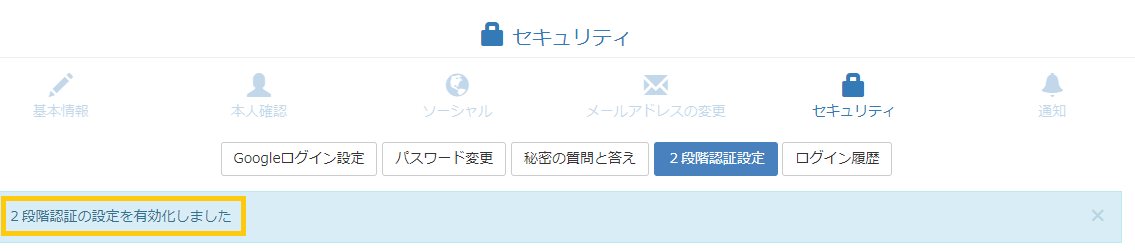
Zaifの公式ページはこちらから:https://zaif.jp/?lang=ja




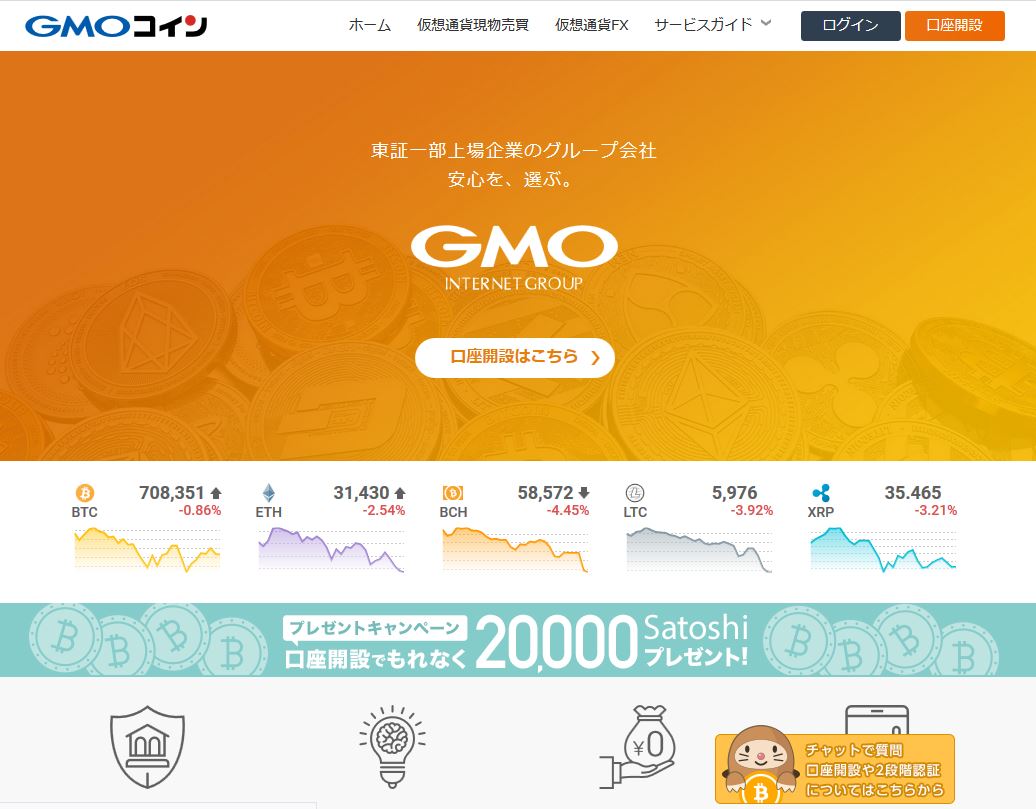
コメント